Bạn đã bao giờ cảm thấy khó chịu khi phải chuyển đổi giữa các tab chưa? Tính năng Split Tabs của Chrome sẽ giúp bạn giải quyết vấn đề này. Tính năng này cho phép bạn chia đôi màn hình và xem hai tab trong một cửa sổ mà không cần thêm công cụ hoặc tiện ích mở rộng. Tính năng này còn thô sơ và chỉ có trong phiên bản thử nghiệm của Chrome (Canary). Hãy cùng khám phá nhé!
Mục lục bài viết
Tính năng Split Tabs của Chrome có gì khác so với Edge?
Hãy coi tính năng Split Tabs mới này như là sự đáp trả của Chrome đối với tính năng Split Screen của Edge và Vivaldi, nhưng ít tinh tế hơn. Do đó, không còn tình trạng lật tab hỗn loạn nữa vì bạn có thể đặt hai tab cạnh nhau trong một cửa sổ.
Hiện tại, Split Tabs chỉ có trong Chrome Canary, nơi thử nghiệm các tính năng mới của Google. Vì vậy, bạn sẽ không tìm thấy tính năng này trong Chrome thông thường của mình.
Mặc dù tính năng này được thiết kế để củng cố sự thống trị của Chrome, nhưng Split Screen của trình duyệt Edge vẫn vượt trội hơn với nút bấm mượt mà để tách tab. Ngoài ra, Edge đặt tab chính của bạn ở bên trái, trong khi Chrome chỉ cắt ngang mà không có tùy chọn nào để chọn từ các tab đang mở.
Nhìn chung, Edge là tính năng ưu việt hiện tại, nhưng Chrome Split Tabs có thể bắt kịp khi phát hành cho mọi người.
Cách bật tính năng Split Tabs trên Chrome
Để bắt đầu, bạn cần tải xuống Chrome Canary – đây là một ứng dụng khác, vì vậy Chrome thông thường của bạn vẫn an toàn. Nhấp chuột phải vào shortcut Chrome Canary trên desktop và nhấp vào Properties.
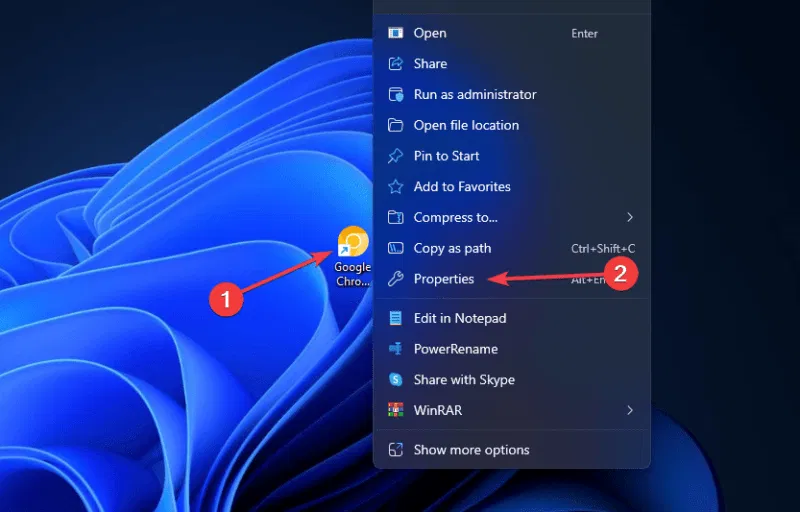
Trong hộp Target, thêm một khoảng trắng và dán nội dung sau: --enable-features=SideBySide. Sau đó nhấn Apply > OK.
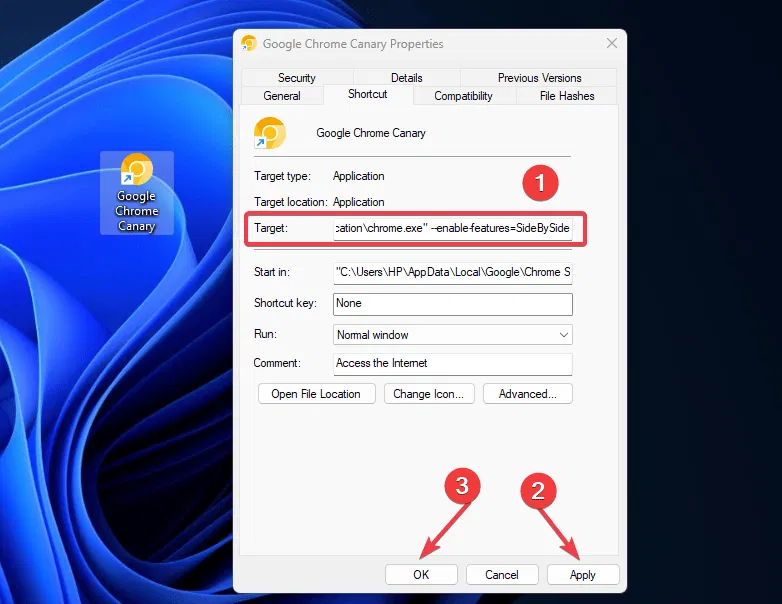
Khởi động lại shortcut Canary, mở nhiều tab, nhấp chuột phải vào một tab và chọn Show side-by-side. Màn hình của bạn sẽ chia đôi.
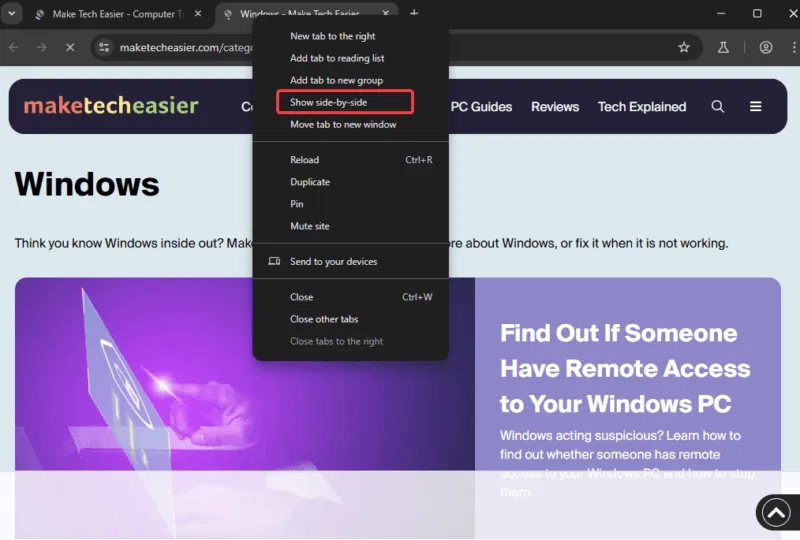
Khi bạn hoàn tất, nhấp chuột phải lần nữa và chọn Exit side-by-side để quay lại chế độ xem tab đơn.
Lưu ý: Bạn có thể gặp sự cố vì tính năng này vẫn đang trong giai đoạn thử nghiệm. Vì vậy, đừng bỏ Chrome thông thường của bạn ngay bây giờ.
Cách sử dụng tính năng Split Tabs
Khi tính năng Split Tabs của Chrome đang chạy, bạn sẽ thấy nút Split Screen ở bên trái thanh công cụ. Tính năng này đặc biệt hiệu quả đối với các tab được nhóm lại.
Ngoài ra, bạn có thể kéo thanh chia ở giữa để thay đổi kích thước các tab – làm cho một tab lớn hơn nếu bạn muốn. Tính năng này là một bước ngoặt đối với đa nhiệm. Mặc dù có vẻ vụng về, nhưng nó hoàn thành tốt nhiệm vụ. Hãy thử tính năng này để nghiên cứu, so sánh tài liệu, đa nhiệm và biến nó thành của riêng bạn.
Nếu bạn muốn biết thêm các mẹo chia màn hình, hãy xem cách chia đôi màn hình trên Chromebook hoặc Windows 10.
Khi nào tính năng này ra mắt cho tất cả mọi người?
Như đã nêu trước đó, Split Tabs vẫn đang trong giai đoạn Canary. Do đó, vẫn chưa có ngày phát hành chính thức. Tuy nhiên, nếu quá trình thử nghiệm diễn ra suôn sẻ, tính năng này có thể sẽ có mặt trên Chrome thông thường vào năm 2025.
Các đối thủ cạnh tranh như Edge và Vivaldi đã mất thời gian để hoàn thiện Split Screen trước khi phát hành, vì vậy đây chỉ là một đặc quyền truy cập sớm dành cho những người tò mò như chúng ta.
Chrome Split Tabs vẫn còn thô sơ và là một sự cải tiến trong đa nhiệm. Đây là sự linh hoạt của Chrome để bắt kịp Edge và tính năng chia đôi màn hình của các trình duyệt khác mà không cần tiện ích mở rộng. Đây là một tinh chỉnh nhỏ có tiềm năng khiến trình duyệt của bạn có thể thực hiện được số lượng nhiệm vụ gấp đôi.
 Công nghệ
Công nghệ  AI
AI  Windows
Windows  iPhone
iPhone  Android
Android  Học IT
Học IT  Download
Download  Tiện ích
Tiện ích  Khoa học
Khoa học  Game
Game  Làng CN
Làng CN  Ứng dụng
Ứng dụng 
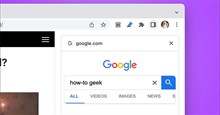
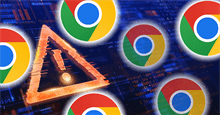
















 Linux
Linux  Đồng hồ thông minh
Đồng hồ thông minh  macOS
macOS  Chụp ảnh - Quay phim
Chụp ảnh - Quay phim  Thủ thuật SEO
Thủ thuật SEO  Phần cứng
Phần cứng  Kiến thức cơ bản
Kiến thức cơ bản  Lập trình
Lập trình  Dịch vụ công trực tuyến
Dịch vụ công trực tuyến  Dịch vụ nhà mạng
Dịch vụ nhà mạng  Quiz công nghệ
Quiz công nghệ  Microsoft Word 2016
Microsoft Word 2016  Microsoft Word 2013
Microsoft Word 2013  Microsoft Word 2007
Microsoft Word 2007  Microsoft Excel 2019
Microsoft Excel 2019  Microsoft Excel 2016
Microsoft Excel 2016  Microsoft PowerPoint 2019
Microsoft PowerPoint 2019  Google Sheets
Google Sheets  Học Photoshop
Học Photoshop  Lập trình Scratch
Lập trình Scratch  Bootstrap
Bootstrap  Năng suất
Năng suất  Game - Trò chơi
Game - Trò chơi  Hệ thống
Hệ thống  Thiết kế & Đồ họa
Thiết kế & Đồ họa  Internet
Internet  Bảo mật, Antivirus
Bảo mật, Antivirus  Doanh nghiệp
Doanh nghiệp  Ảnh & Video
Ảnh & Video  Giải trí & Âm nhạc
Giải trí & Âm nhạc  Mạng xã hội
Mạng xã hội  Lập trình
Lập trình  Giáo dục - Học tập
Giáo dục - Học tập  Lối sống
Lối sống  Tài chính & Mua sắm
Tài chính & Mua sắm  AI Trí tuệ nhân tạo
AI Trí tuệ nhân tạo  ChatGPT
ChatGPT  Gemini
Gemini  Điện máy
Điện máy  Tivi
Tivi  Tủ lạnh
Tủ lạnh  Điều hòa
Điều hòa  Máy giặt
Máy giặt  Cuộc sống
Cuộc sống  TOP
TOP  Kỹ năng
Kỹ năng  Món ngon mỗi ngày
Món ngon mỗi ngày  Nuôi dạy con
Nuôi dạy con  Mẹo vặt
Mẹo vặt  Phim ảnh, Truyện
Phim ảnh, Truyện  Làm đẹp
Làm đẹp  DIY - Handmade
DIY - Handmade  Du lịch
Du lịch  Quà tặng
Quà tặng  Giải trí
Giải trí  Là gì?
Là gì?  Nhà đẹp
Nhà đẹp  Giáng sinh - Noel
Giáng sinh - Noel  Hướng dẫn
Hướng dẫn  Ô tô, Xe máy
Ô tô, Xe máy  Tấn công mạng
Tấn công mạng  Chuyện công nghệ
Chuyện công nghệ  Công nghệ mới
Công nghệ mới  Trí tuệ Thiên tài
Trí tuệ Thiên tài